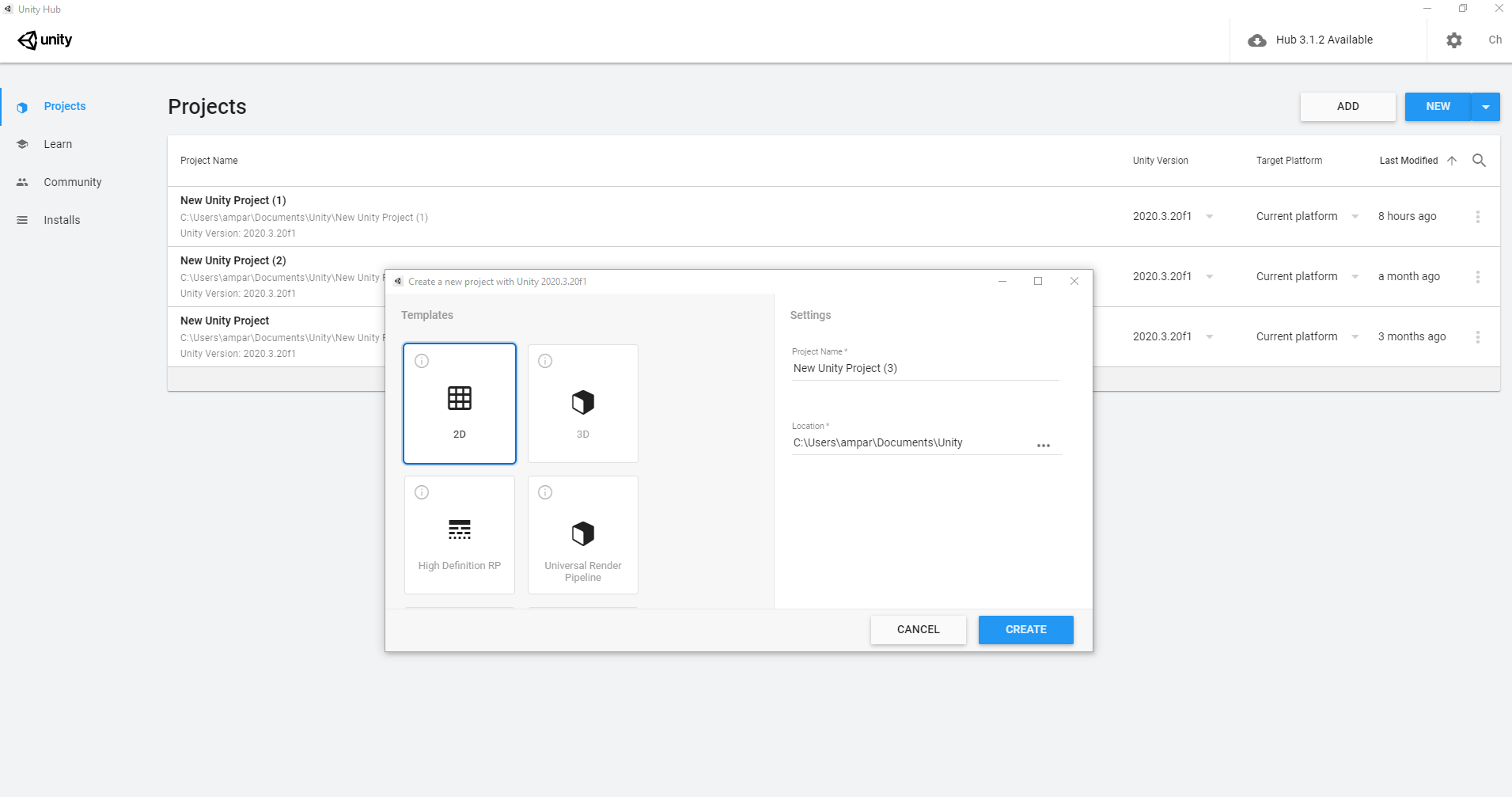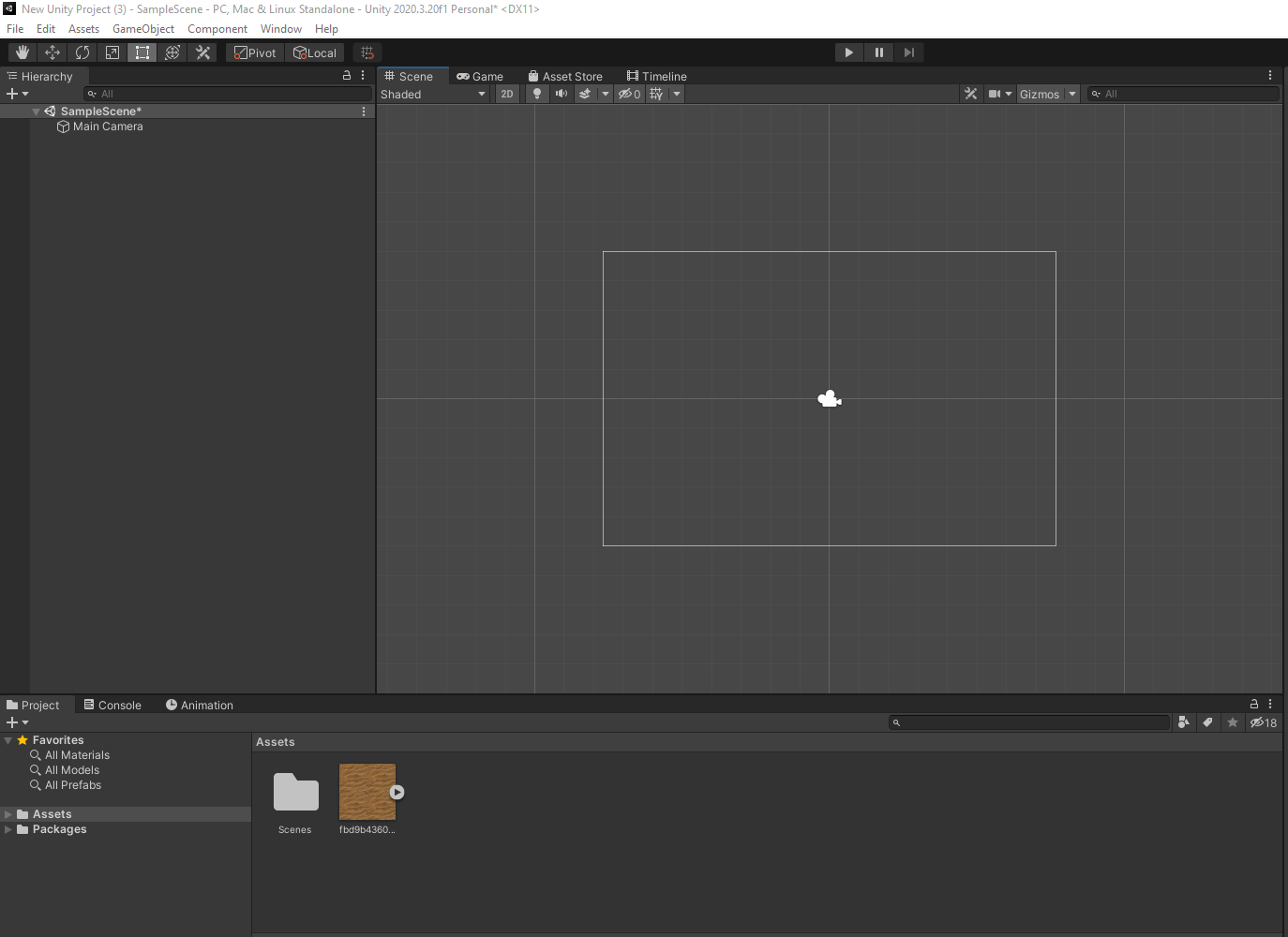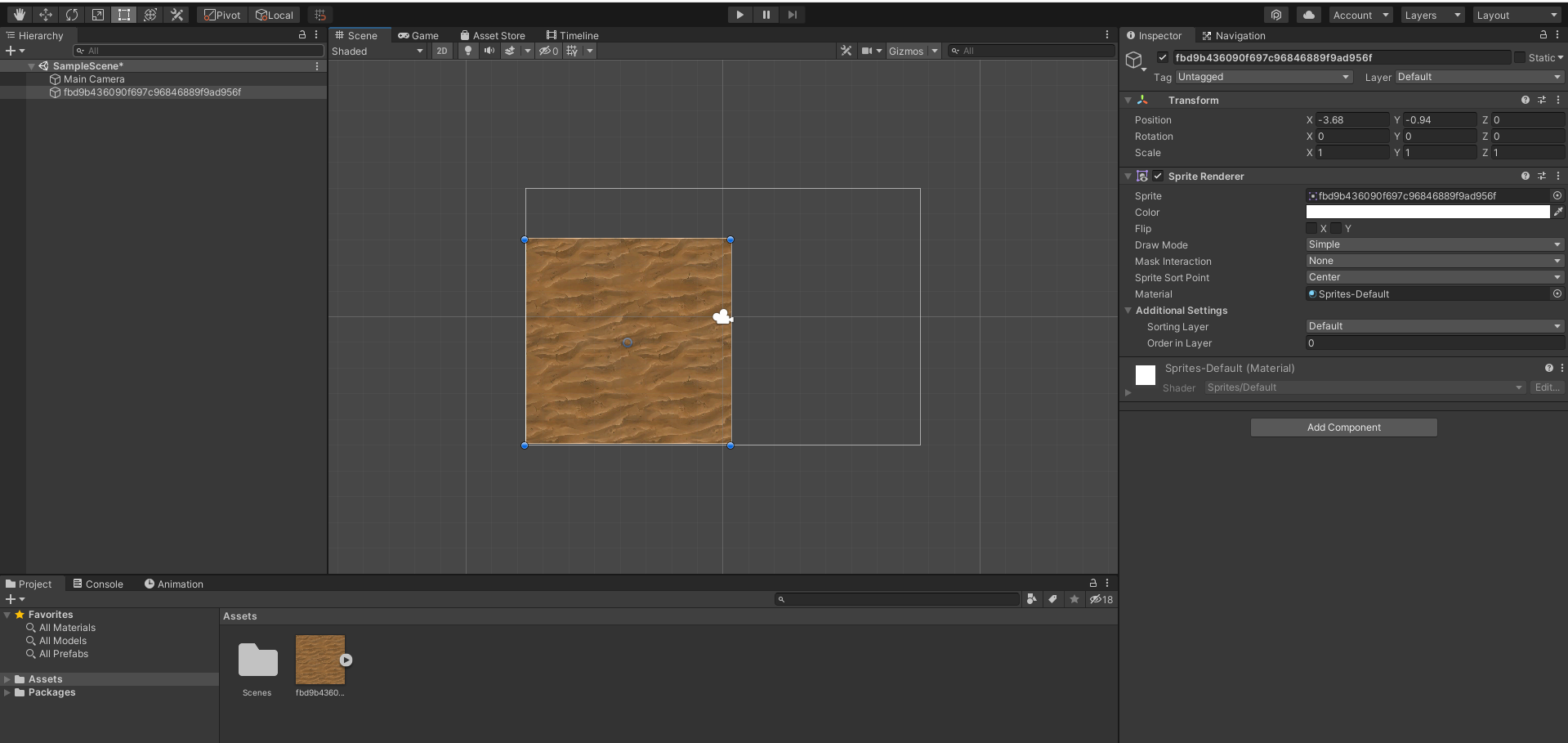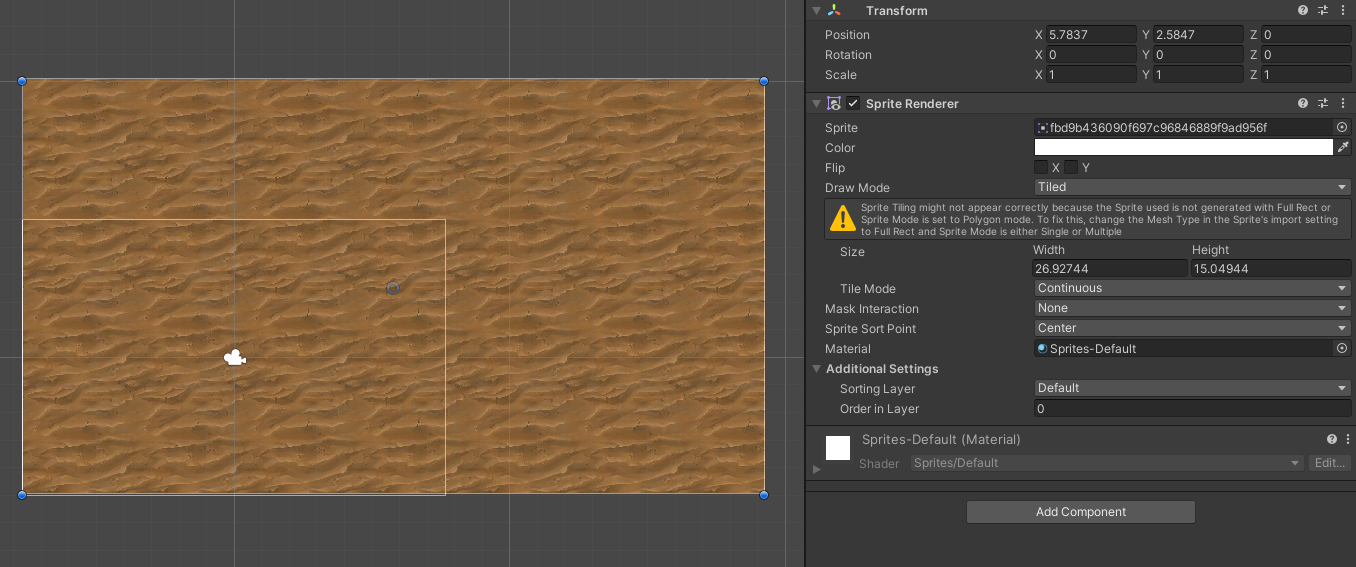Cuando estamos quedando un juego en 2D dentro del motor gráfico Unity, es común que se utilice una misma textura para el fondo del juego. Esto se hace para ahorrar tiempo y esfuerzo en crear no altura, ya que podemos hacer que la textura se repita. Es por eso mismo que te voy a enseñar cómo puedes crear una textura tileable 2D en Unity. El proceso es realmente sencillo y en pocos pasos puedes conseguir el resultado que quieres. Es por eso mismo que te voy a guiar en este tutorial paso a paso cómo puedes crear esta textura y ahorrar tiempo en tus proyectos. Es por eso mismo que si estás interesado o interesada te invito a que sigas leyendo este tutorial siguiendo cada paso que te indico.
Índice de contenidos
Qué es una textura tileable, para qué se usan en los videojuegos
Antes de comenzar a explicarte paso a paso cómo puedes crear esta textura tileable 2D Unity. Ese tipo de texturas son imágenes que se pueden repetir de forma horizontal de lado a lado o de arriba abajo estás en vertical. Estás texturas se repiten sin ser descubiertas por el usuario, es complicado de la repetición de la textura a simple vista. Esto no quiere decir que el usuario no vea el patrón de la textura ya que depende mucho de esta y de cómo esté creada. Este método se usa principalmente para ahorrar rendimiento y tiempo a la hora de crear cualquier videojuego o cualquier escenario que requiera de texturas.
Todos los pasos para poder crear una textura tileable 2D en Unity
Ahora que ya sabes que son estas texturas y para qué se utilizan. Vamos a la parte importante de este artículo que es como podemos crear no para nuestro juego 2D dentro del motor gráfico de Unity. Para este proyecto voy a estar usando un proyecto desde cero, pero tú puedes crear un proyecto desde cero simplemente para practicar o bien puede seguir continuando con un proyecto que tengas empezado dentro del motor gráfico.
Crear un proyecto 2D en el motor gráfico de Unity
Para poder crear un proyecto desde cero en 2D, lo que tenemos que hacer es abrir el programa de Unity hub. Una vez que lo tengamos abierto iremos a la parte derecha superior de la interfaz de esta ventana iremos a la opción que pone New. Si hacemos clic izquierdo en esta opción saldrá una ventana emergente. Dentro de esta ventana emergente veremos diferentes proyectos que podemos crear. De todos los proyectos tendremos que elegir uno llamado 2D. Una vez que hayamos seleccionado iremos a la parte derecha donde podremos poner el nombre del proyecto. Además debajo del nombre del proyecto podemos seleccionar la ubicación donde queremos guardarlo. Una vez que haya elegido todas las opciones, iremos a la parte inferior de la ventana y le daremos a la opción llamada create. Al hacer esto se cerrarán todas las ventanas que hemos abierto y empezará a cargarse el proyecto que acabo de crear. Este proceso puede tardar un poco ya que depende mucho de las características de nuestro ordenador, por lo que no te preocupes si te habla demasiado porque es completamente normal.
Importar las texturas que vamos a usar
El siguiente paso una vez que tengamos creado nuestro proyecto lo que haremos será importar las texturas que vamos a usar. Para poder exportar las tan solo tendremos que tener el explorador de archivos de nuestro ordenador abierto y buscaremos las texturas. Cuando las encontremos haremos clic y arrastramos dentro de la carpeta de proyecto de Unity. También tenemos otras opciones para poder importar las texturas dentro del programa. La otra forma es hacer clic derecho de nuestro ratón en un espacio vacío dentro del proyecto de Unity. Esto es lo que hará es abrir menú desplegable donde seleccionaremos importar assets. Al seleccionar esta opción podemos ver que se abre el explorador de archivos donde nos permitirá elegir las texturas que nosotros quedamos. No solamente podemos subir texturas sino que también podemos seguir cualquier tipo de contenido como puede ser música, animaciones, objetos 3D personajes, entre otros opciones. Tan solo usa el método que te resulte más sencillo y te acuerdes más para poder importar las texturas.
Colocar las texturas en nuestra escena
Una vez que hayamos importado todas las texturas que vamos a utilizar en nuestro proyecto tenemos que incorporar la escena. Hacer esto es muy sencillo ya que simplemente tenemos que seleccionar la textura que quedamos y arrastrarla al espacio libre que tenemos la escena. Con esto podemos ver que ya se ha puesto en la escena y lo único que tenemos que tocar es el tamaño de esta y la posición. Tanto el tamaño como la posición lo podemos hacer en la parte derecha si seleccionamos la textura.
Hacer que la textura sea tileable
Para poder hacer que la textura sea tileable es muy sencillo ya que solamente tenemos que ir a la parte de la pestaña llamada Inspector. Dentro de esta pestaña si bajamos y vemos en la opción llamada sprite renderer veremos una opción llamada draw mode. En esta opción en la parte derecha veremos un menú que se puede esperar el cual tenemos que elegir la opción llamada Tiled. Ahora si vamos ahora a la textura y arrastramos de un lado a otro o arriba abajo podemos ver que se está alargando la imagen sin deformarla.
.
“Te recomendamos Cómo funciona la Unity Asset Store”
Como puedes ver, es bastante sencillo añadir una textura tileable en un proyecto 2D del motor gráfico de Unity. Recuerda que este tipo de texturas, nos ayudan a ahorrar tiempo en los trabajos que estamos realizando.